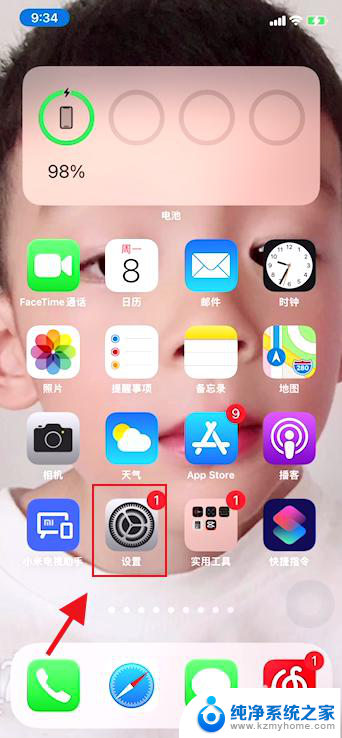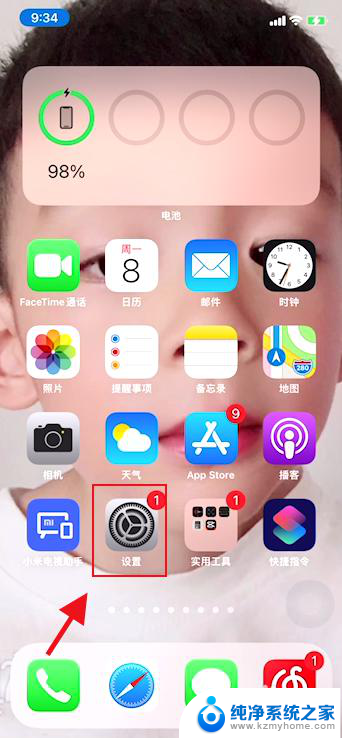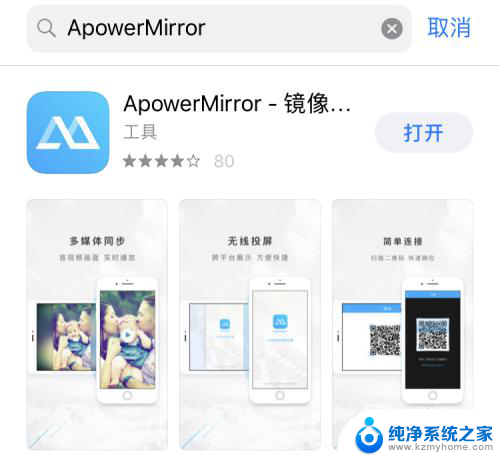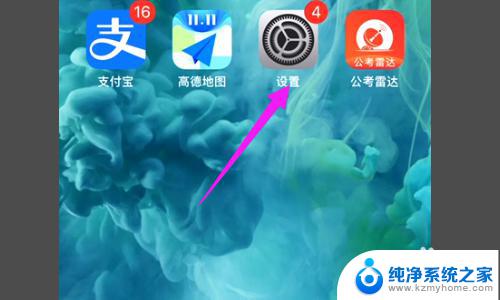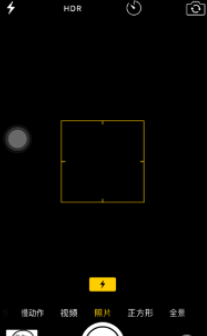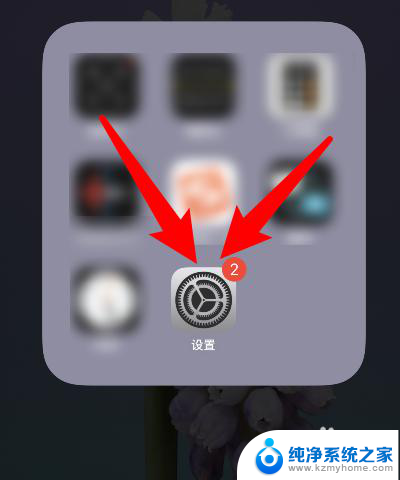苹果手机如何屏幕镜像 屏幕镜像怎么用于iphone
苹果手机已经成为了人们生活中必不可少的一部分,而在日常使用中有时候我们会希望将手机上的内容显示在更大的屏幕上,这时候屏幕镜像功能就显得非常重要了。苹果手机如何进行屏幕镜像呢?简单来说屏幕镜像就是将手机屏幕上的内容实时投射到其他设备上显示的功能。而要使用屏幕镜像功能,我们只需要几个简单的步骤就可以实现。接下来我们将一一介绍屏幕镜像的使用方法,让您轻松掌握这一技巧,提升手机使用体验。
方法如下:
1.将我们的电脑和苹果手机置于同一局域网内。

2.开启苹果手机,手指从手机屏幕的底部向上滑动。拉出“控制界面”,点击“控制界面”中的“AirPlay”选项。
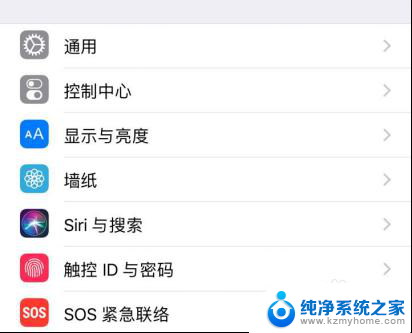
3.在“AirPlay”选项的界面中,找到你要连接电脑的ID,并且打开设备的镜像开关。
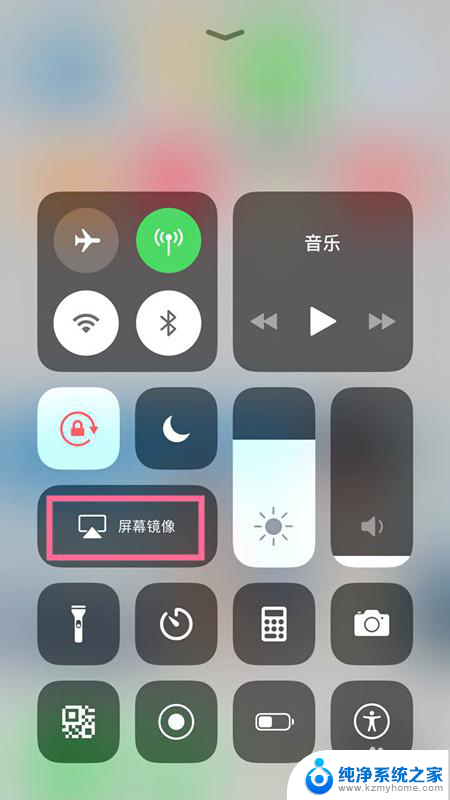
4.返回刚刚的“控制界面”,就可以看到原来“AirPlay”的位置。已经变成自己电脑的名称,这就证明连接成功,此次投屏成功。
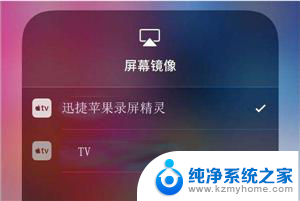
5.连接成功之后,我们可以清楚的在电脑上看到手机上的画面内容。此时只需要操纵手机实时显示在电脑上。如下图就是电脑画面和手机 上的画面;
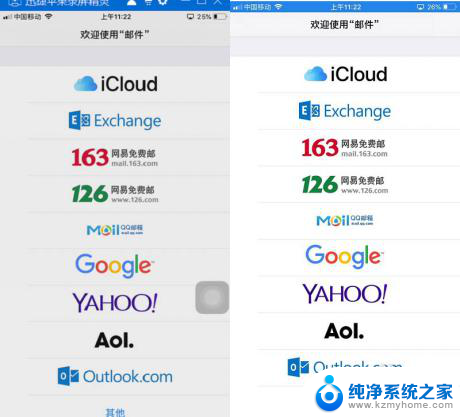
6.如果投屏结束,只需要关闭电脑上的投屏画面,或者在手机上点击停止镜像即可结束。
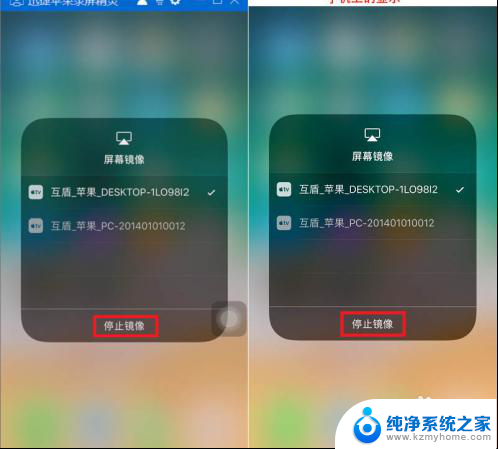
以上是苹果手机如何进行屏幕镜像的全部内容,如果你遇到了这种情况,可以尝试按照小编的方法来解决,希望这对大家有所帮助。